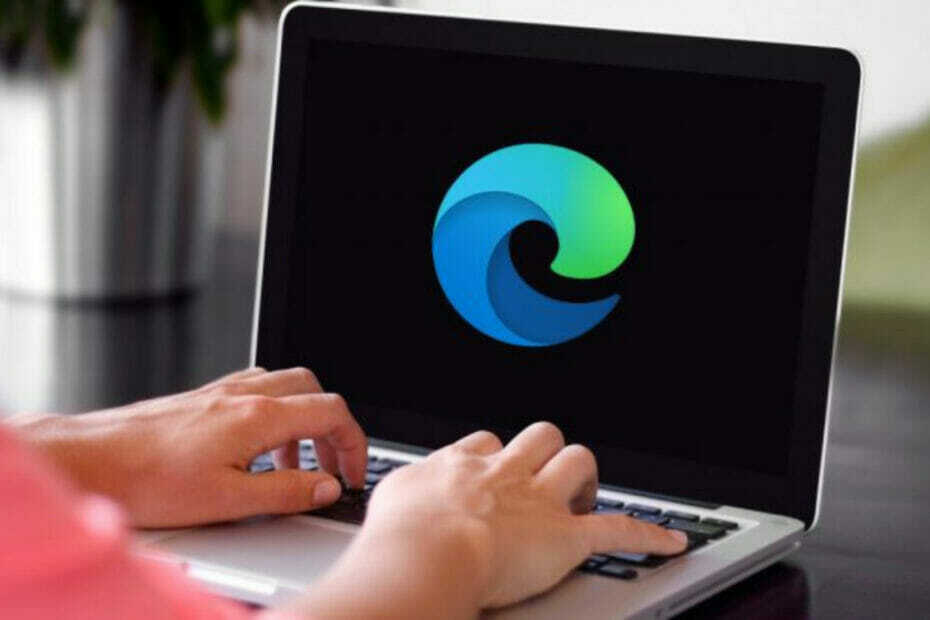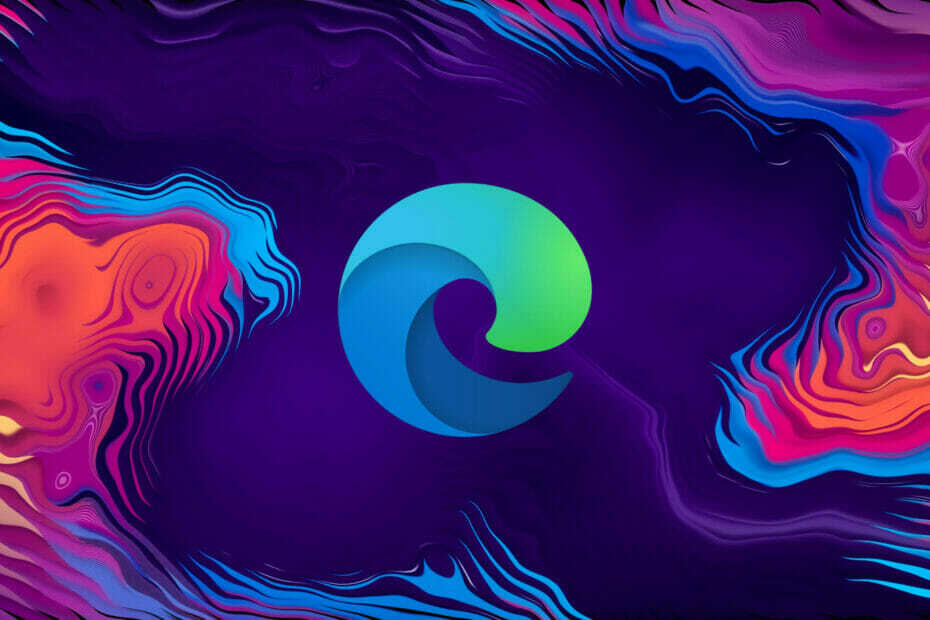- Fejlen Edge kunne ikke downloade kan være forårsaget af et netværksforbindelsesproblem.
- En anden årsag kan være din antivirussoftware, der forstyrrer download.
- Gå ikke glip af vores sektion, der dækker forskellene mellem Edge og Chrome.

xINSTALLER VED AT KLIKKE PÅ DOWNLOAD FIL
Denne software vil reparere almindelige computerfejl, beskytte dig mod filtab, malware, hardwarefejl og optimere din pc til maksimal ydeevne. Løs pc-problemer og fjern virus nu i 3 nemme trin:
- Download Restoro PC Repair Tool der følger med patenterede teknologier (patent tilgængeligt her).
- Klik Start scanning for at finde Windows-problemer, der kan forårsage pc-problemer.
- Klik Reparer alle for at løse problemer, der påvirker din computers sikkerhed og ydeevne
- Restoro er blevet downloadet af 0 læsere i denne måned.
Downloadproblemer er hyppige blandt onlinebrowsere, men hvis du oplever dette problem på Microsoft Edge, vi har forberedt 4 løsninger, som du kan prøve, hvis du ikke kunne downloade Edge på din Windows 11 pc.
Microsoft forsøger at overtale et stigende antal brugere til at vælge Edge som deres standardbrowser. Til trods for at Edge er væsentligt forbedret siden den første udgivelse er den ikke fejlsikker. Og du kan have en række problemer, herunder manglende evne til at downloade filer.
Der er ingen grund til at skifte tilbage til Google Chrome eller Mozilla Firefox, hvis dette er sket i dit tilfælde. Vi fører dig gennem processen med at tjekke og konfigurere Edge-indstillinger så du kan løse problemet på ingen tid.
Begyndende med en simpel fejlfindingsprocedure, såsom genstart af din computer, kan du arbejde dig igennem resten af mulighederne på denne liste. Dette rydder op i mindre problemer og afslutter alle baggrundsprocesser, der kan forstyrre downloads.
Sørg desuden for, at du har nok diskplads, da nogle brugere rapporterede, at Edge ikke kunne downloade disk fuld fejl. Men lad os nu se, hvordan Edge sammenlignet med Chrome og derefter gå videre til listen over løsninger.
Er Edge bedre end Chrome?
Der er mange ligheder mellem Microsoft Edge og Google Chrome. Som konkurrenter er de ikke kendt for at tillade lange perioder mellem deres respektive produkter. De er næsten hals og hals i løbet.
Hvis du er vant til Google Chrome-webbrowseren, vil Microsoft Edge-brugergrænsefladen se ud og føles meget bekendt for dig (og omvendt). For eksempel kan du have mange faner åbne i hvert vindue og bogmærke sider, som du finder særligt interessante.

Ekspert tip: Nogle pc-problemer er svære at tackle, især når det kommer til beskadigede lagre eller manglende Windows-filer. Hvis du har problemer med at rette en fejl, kan dit system være delvist ødelagt. Vi anbefaler at installere Restoro, et værktøj, der scanner din maskine og identificerer, hvad fejlen er.
Klik her for at downloade og begynde at reparere.
Chrome har ikke en indbygget lodret fanefunktion, der kan sammenlignes med Edges. Chrome Webshop har flere plugins, der kan give et lignende udseende. Men ingen af dem er så glatte at arbejde med som Microsoft Edges oprindelige lodrette faner.
Derudover giver Edge og Chrome dig mulighed for det oprette fanegrupper. Der er ikke den store forskel mellem de to browsere i denne henseende - begge giver dig mulighed for at angive en farve og en navn for hver gruppe, og begge vil automatisk blande dine faner, så faner fra den samme gruppe bliver det tilstødende.
Da Edge oprindeligt blev udgivet, hævdede Microsoft, at det var 112 procent hurtigere end Chrome, ifølge virksomheden.
Det er svært at afgøre, hvor pålidelig denne specifikke statistik er, men et stort antal brugere fra hele verden nettet har gennemført deres egne tests og er kommet til samme konklusion: Edge er væsentligt hurtigere end Chrome.
For eksempel evaluerede Avast en række forskellige browsere og opdagede, at Edge klarede sig langt bedre end Chrome, Firefox, Opera og Vivaldi.
Hvordan rettes Edge kunne ikke downloade fejl?
1. Tjek internetforbindelsen
- Klik på Trådløst internet ikon fra din proceslinje, og klik derefter på det samme ikon fra den hurtige menu, der åbnes.

- Sørg for, at du er tilsluttet et netværk, eller opret forbindelse til et nyt ved at vælge det og klikke på Forbinde knappen og derefter indtaste adgangskoden. Nu kunne Edge ikke downloades på grund af en netværksfejl, der skulle rettes.

2. Deaktiver dit antivirus
- Klik på gulerod pil fra din proceslinje, og højreklik derefter på din antivirussoftware for at Deaktiver den i 10 minutter.

- Uanset hvilken antivirussoftware du bruger, bør proceduren for at deaktivere den være ens. Sørg for at tænde den igen, efter at Edge er downloadet og installeret.

Edge kunne ikke downloade og er blokeret fejl vil blive rettet. Hvis du ønsker at ændre den antivirussoftware, du bruger, så tjek vores liste over de ti bedste Windows 10/11 antivirussoftware at bruge, der ikke forstyrrer dine sikre downloads.
- 5+ bedste antivirusser, der er kompatible med Windows 10/11
- 7+ virkelig gratis antivirussoftware til Windows 10/11 og Mac
- 5+ bedste tilbud på Antivirus for fred i sindet [2022 Guide]
3. Brug Registreringseditor
- Trykke Windows og R at åbne en Løb vindue og type regedit inde i søgefeltet.

- Når du har indtastet Registreringseditor, skal du navigere til følgende placering:
Computer\HKEY_LOCAL_MACHINE\SOFTWARE\Microsoft\Windows\CurrentVersion\Policies\Attachments
- Dobbeltklik nu på Scan Med AntiVirus tasten og indstil dens værdi til 1 for at forhindre den i at scanne Edge-downloaden.

Et virvar af tilsyneladende uforståelige tegnkombinationer udgør Windows-registreringsdatabasen, hvilket gør det til et af de mest skræmmende aspekter af din computer.
Al brugervenlighed går tabt i denne labyrint af karakterer. Heldigvis kan en lille smule viden gå langt i retning af at hjælpe dig med at løse problemet med Edge, der ikke kunne downloade virusscanningsfejl.
4. Sluk UAC
- Åbn Windows søgefunktion så skriv UAC og klik på det øverste resultat.

- Her skal du trække skyderen ned til Giv aldrig besked og klik på Okay. Genstart din computer for at ændringen kan finde sted, og prøv derefter at downloade Edge igen. Bemærk, at denne løsning adresserer Edge ikke kunne downloade, ingen tilladelsesfejl i særdeleshed.

Hvad skal jeg gøre, hvis Edge ikke kunne downloade nogen fil?
- Åbn Edge, og klik på menuen med tre prikker for at navigere til Indstillinger.

- Her, skriv opdatering inde i søgefeltet og sørg for, at resultatet siger Microsoft er opdateret. Hvis det ikke er det, skal du klikke på Opdatering knappen vises.

Hvis du vil have Edge til at opdatere automatisk i fremtiden, skal du sørge for at slå kontakten ved siden af Download opdateringer over målte forbindelser.
For yderligere hjælp, tjek vores artikel om, hvad du skal gøre, hvis Microsoft Edge åbner ikke i Windows 10/11.
Alternativt kan du tage et kig på vores omfattende liste over metoder, hvor du kan løse forskellige Edge-problemer i Windows 11 og få den op at køre igen.
Efterlad os en kommentar i sektionen nedenfor og fortæl os, hvad du synes, samt om du har flere løsninger i tankerne. Tak fordi du læste med!
 Har du stadig problemer?Løs dem med dette værktøj:
Har du stadig problemer?Løs dem med dette værktøj:
- Download dette PC-reparationsværktøj bedømt Great på TrustPilot.com (download starter på denne side).
- Klik Start scanning for at finde Windows-problemer, der kan forårsage pc-problemer.
- Klik Reparer alle for at løse problemer med patenterede teknologier (Eksklusiv rabat til vores læsere).
Restoro er blevet downloadet af 0 læsere i denne måned.